Contrôler la vitesse du ventilateur de votre CPU est essentiel pour la performance et la longévité de votre ordinateur. Que vous soyez un joueur ayant besoin de refroidir votre système lors de sessions intenses ou que vous souhaitiez simplement réduire le bruit, ajuster la vitesse du ventilateur aide. Ce guide explique pourquoi la vitesse du ventilateur est importante et fournit des instructions simples, étape par étape, pour l’ajuster. Nous couvrirons des méthodes telles que les paramètres du BIOS, les solutions logicielles et les applications tierces. Cela aidera votre ordinateur à fonctionner efficacement et à rester silencieux lorsque la puissance élevée n’est pas nécessaire. Commençons et apprenons à gérer la vitesse du ventilateur de votre CPU.
Comment identifier quel type de ventilateur CPU vous avez ?
Il existe plusieurs façons d’identifier le ventilateur CPU que vous avez :
1. Inspection physique de l’ordinateur
Pour identifier manuellement le type de ventilateur CPU, vous devrez effectuer une inspection physique :
- Éteignez et débranchez : Tout d’abord, assurez-vous que votre ordinateur est complètement éteint et déconnecté de toute source d’alimentation pour garantir votre sécurité.
- Ouvrez le boîtier de l’ordinateur : Utilisez un tournevis pour retirer les vis fixant le panneau latéral de votre boîtier. Retirez délicatement le panneau pour accéder aux composants internes.
- Localisez le ventilateur CPU : Recherchez le refroidisseur CPU, qui est généralement un dissipateur thermique en métal avec un ventilateur monté au-dessus, positionné sur le CPU.
- Identifiez le type de ventilateur : Examinez soigneusement le ventilateur et son assemblage de montage. Recherchez toute information identifiable telle que des numéros de modèle, des codes de série ou des logos de marque directement sur le ventilateur ou ses parties adjacentes. Ces identifiants sont essentiels pour déterminer le modèle et le type exact de votre ventilateur CPU.
2. Utilisation des logiciels d’information système
Pour identifier votre ventilateur CPU de manière non intrusive, vous pouvez utiliser des solutions logicielles qui fournissent une analyse matérielle détaillée :
- Outil d’information système (Windows) :
- Accéder à l’outil : Appuyez sur la touche Windows, tapez “Informations système,” et appuyez sur Entrée pour ouvrir l’application.
- Trouver les informations sur le ventilateur CPU : Dans la fenêtre des informations système, accédez aux sections ‘Ressources matérielles’ ou ‘Composants’ pour trouver des détails concernant votre CPU et votre système de refroidissement. Certains systèmes peuvent lister les spécifications ou le type du ventilateur.
- CPU-Z (logiciel tierce partie) :
- Téléchargement : Rendez-vous sur le site Web officiel de CPU-Z pour télécharger l’application. Assurez-vous toujours de télécharger à partir d’une source réputée pour éviter les risques de sécurité.
- Installation et aperçu : Une fois téléchargé et installé, ouvrez CPU-Z. Le logiciel affichera plusieurs onglets chacun consacré à différents composants de votre système. Bien que CPU-Z se concentre principalement sur les informations relatives au CPU et à la carte mère, il pourrait indirectement fournir des indices sur le type de ventilateur via le chipset de la carte mère ou les spécifications d’alimentation du CPU.
Ces méthodes vous permettront de déterminer le type de ventilateur CPU installé dans votre système, que ce soit par inspection physique directe ou par analyse logicielle détaillée, en vous assurant une compréhension complète de votre configuration de refroidissement.
Comment contrôler la vitesse du ventilateur CPU ?
Voici les étapes pour contrôler la vitesse du ventilateur CPU en utilisant différentes méthodes :
1. Utilisation du BIOS/UEFI
- Étape 1 : Redémarrez votre ordinateur et entrez dans la configuration du BIOS/UEFI. Cela se fait généralement en appuyant sur une touche durant le processus de démarrage, comme F2, DEL, ou ESC, selon le fabricant de votre carte mère.
- Étape 2 : Accédez à la section du moniteur matériel ou de l’état de santé du PC où vous pouvez trouver les paramètres de contrôle des ventilateurs.
- Étape 3 : Ajustez les paramètres de vitesse du ventilateur selon vos préférences. Vous pouvez les régler à une vitesse fixe ou utiliser une courbe basée sur la température.
- Étape 4 : Enregistrez vos paramètres et quittez le BIOS/UEFI. Votre ordinateur redémarrera avec les nouveaux réglages de ventilateur actifs.
2. Contrôleur de ventilateur (Windows 10)
- Étape 1 : Ouvrez le ‘Panneau de configuration’ et sélectionnez ‘Matériel et son.’
- Étape 2 : Sous ‘Matériel et son,’ trouvez et cliquez sur ‘Ajuster les paramètres système’ ou ‘Options d’alimentation.’
- Étape 3 : Dans ‘Options d’alimentation,’ cliquez sur ‘Modifier les paramètres du plan’ à côté de votre plan d’alimentation actif.
- Étape 4 : Cliquez sur ‘Modifier les paramètres d’alimentation avancés.’
- Étape 5 : Développez la section ‘Gestion de l’alimentation du processeur’, puis la ‘Politique de refroidissement du système.’ Ici, vous pouvez modifier les paramètres liés à la manière dont le ventilateur réagit à la chaleur.
- Étape 6 : Appliquez les modifications et quittez.
3. Utilisation de l’option Panneau de configuration
- Étape 1 : Accédez au ‘Panneau de configuration’ et allez dans ‘Système et sécurité.’
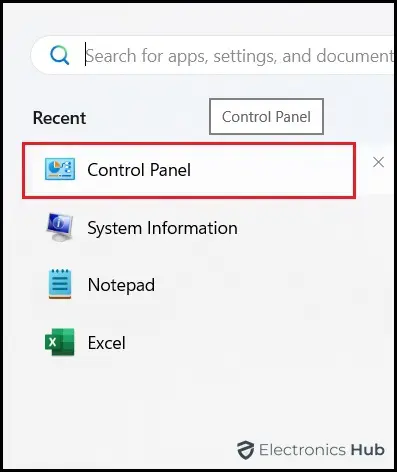
- Étape 2 : Cliquez sur ‘Système,’ puis sur ‘Paramètres avancés du système.’
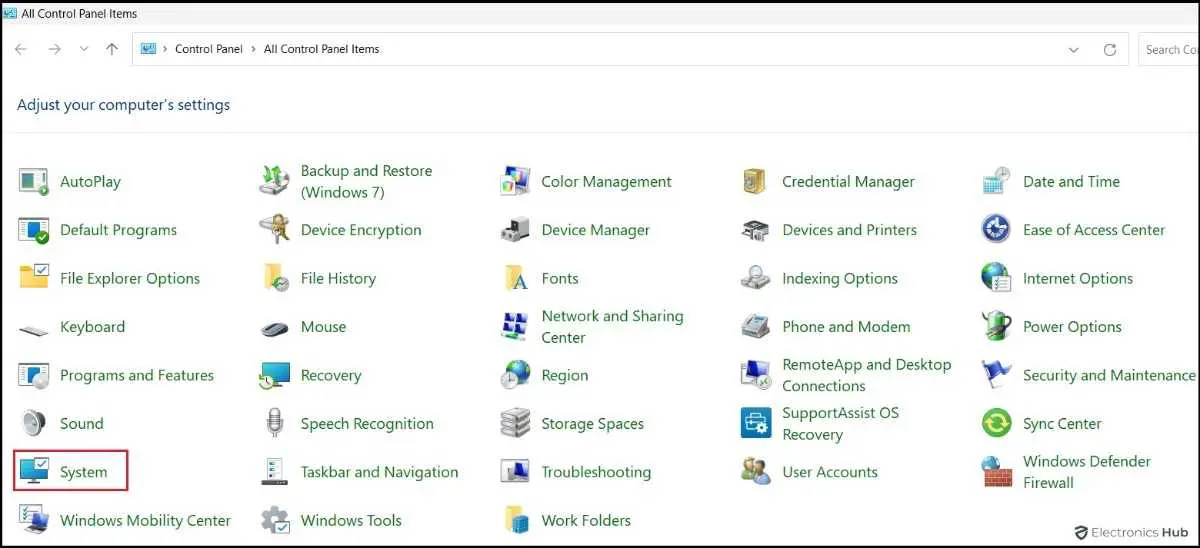
- Étape 3 : Dans la fenêtre Propriétés système, allez à l’onglet ‘Matériel’ et cliquez sur ‘Paramètres d’installation des périphériques.’
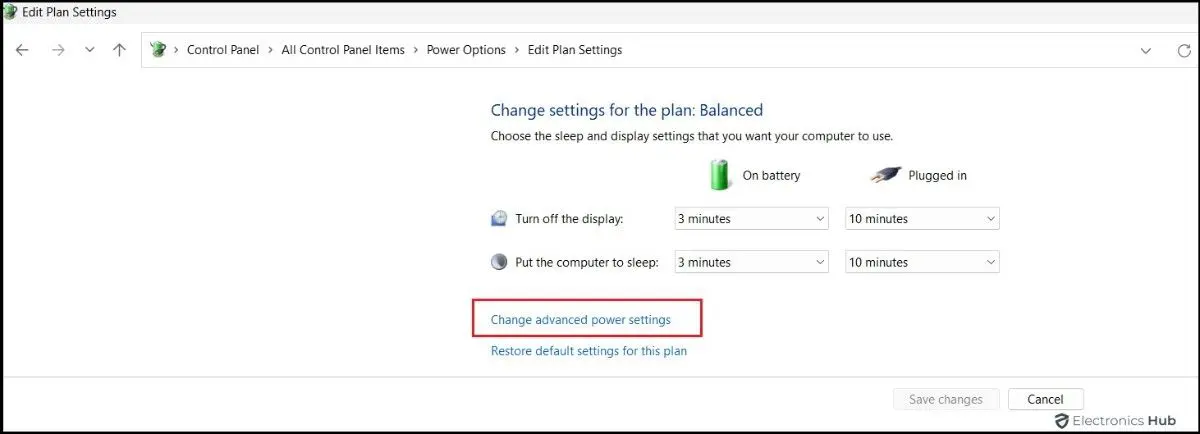
- Étape 4 : Ici, vous pouvez ajuster les paramètres pouvant affecter la gestion du refroidissement du système.
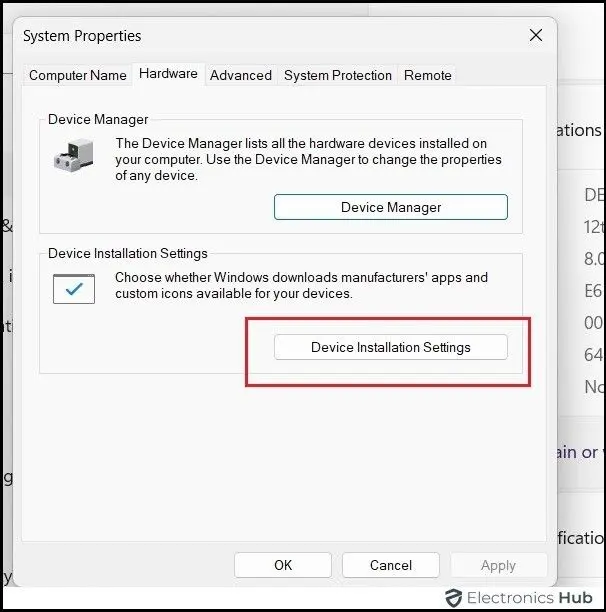
- Étape 5 : Appliquez toutes les modifications et fermez le panneau de configuration.
4. Ajuster les paramètres d’alimentation
- Étape 1 : Allez dans le ‘Panneau de configuration,’ puis sélectionnez ‘Options d’alimentation.’
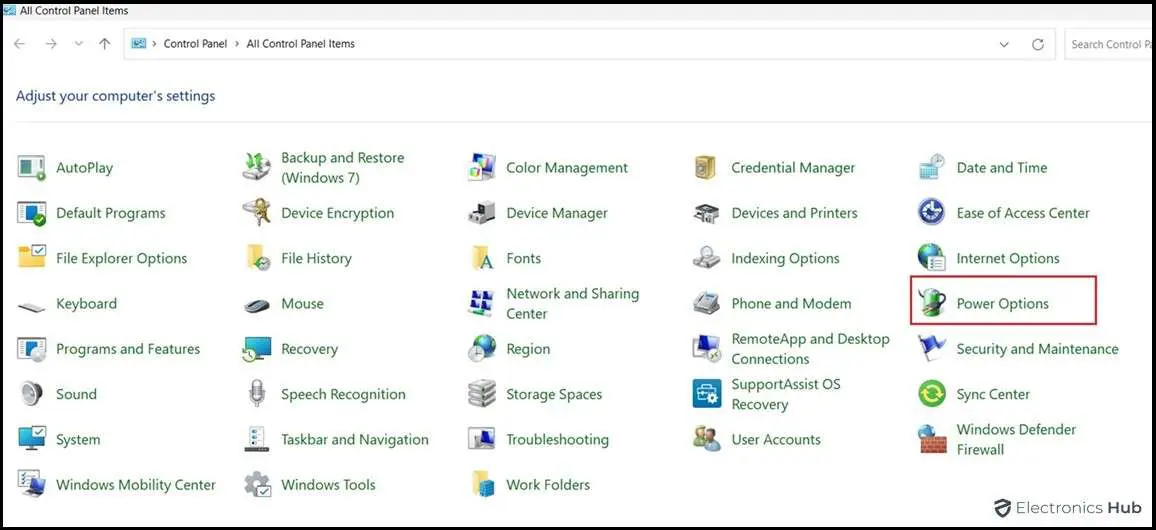
- Étape 2 : Choisissez ‘Modifier les paramètres du plan’ à côté de votre plan d’alimentation actuel.
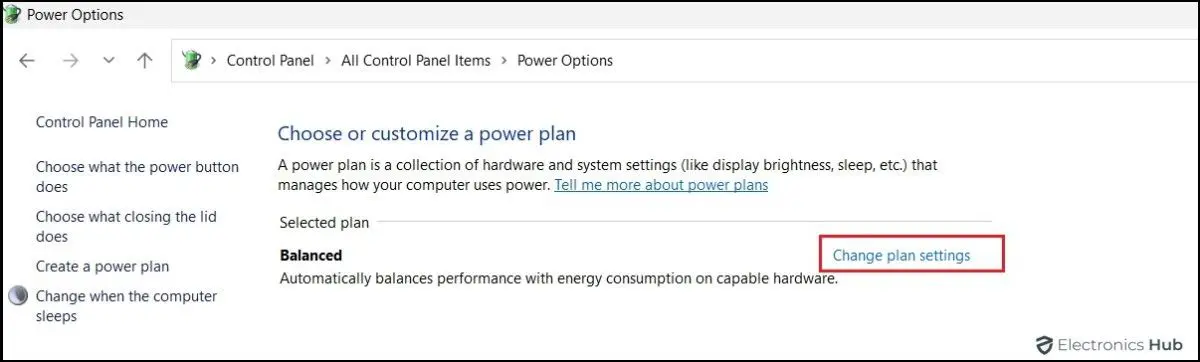
- Étape 3 : Cliquez sur ‘Modifier les paramètres d’alimentation avancés.’
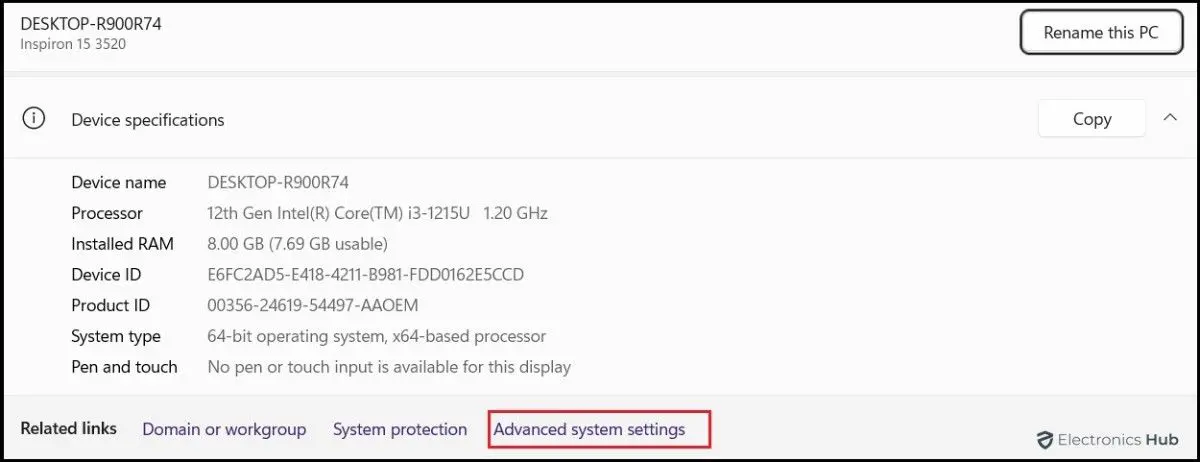
- Étape 4 : Développez les paramètres de ‘Gestion de l’alimentation du processeur’.
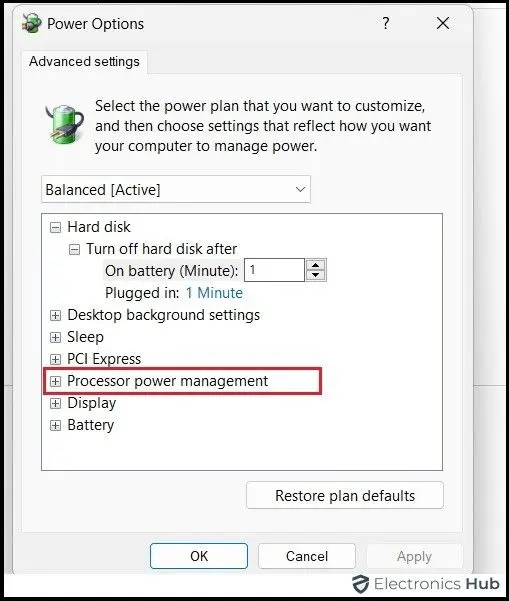
- Étape 5 : Ici, vous pouvez ajuster l’‘État minimal du processeur’.
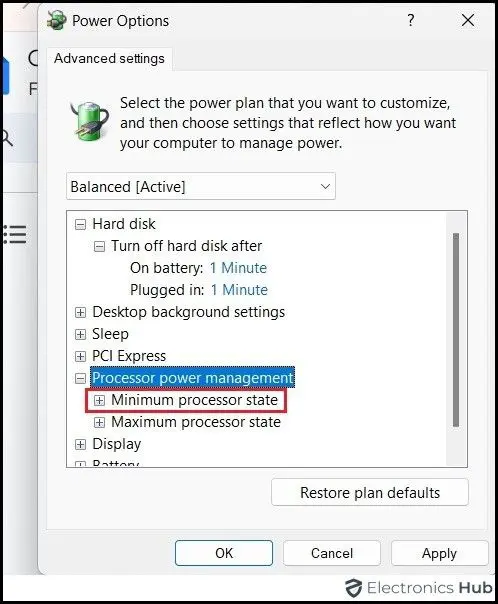
- Étape 6 : Réglez ces paramètres en fonction de votre équilibre souhaité entre performance et bruit du ventilateur.
Meilleur logiciel de contrôle de la vitesse du ventilateur CPU
Gérer la vitesse de votre ventilateur CPU est essentiel pour garantir le bon fonctionnement de votre ordinateur et prolonger sa durée de vie. En régulant la vitesse du ventilateur, vous évitez à votre système de surchauffer, ce qui peut prolonger la vie de vos composants. Il existe plusieurs programmes qui peuvent vous aider à contrôler la vitesse du ventilateur CPU :
1. SpeedFan
SpeedFan est un logiciel de contrôle de ventilateur populaire qui est très polyvalent. Il permet de surveiller et de gérer les ventilateurs, les tensions et les températures de votre système. Avec SpeedFan, vous pouvez définir des vitesses de ventilateur qui changent en fonction de certains niveaux de température. Cela aide à garder votre CPU au frais tout en réduisant le bruit.
Un avantage majeur de SpeedFan est qu’il fonctionne avec de nombreuses cartes mères et capteurs. Il vous fournit des informations détaillées sur la santé de votre système, ce qui est idéal pour ajuster vos paramètres de ventilateur. De plus, SpeedFan vous permet de configurer des profils de ventilateurs personnalisés. Cela signifie que vous pouvez avoir des réglages spécifiques pour différentes activités, comme le jeu ou le montage vidéo.
2. HWiNFO
HWiNFO est un outil puissant qui fournit des informations système étendues et inclut des fonctionnalités de contrôle des ventilateurs. Il fournit des détails complets sur le matériel de votre ordinateur, comme la température, la tension et les vitesses des ventilateurs. Cela vous permet de surveiller et d’ajuster les ventilateurs au besoin.
Le support complet des capteurs du logiciel le rend idéal pour les utilisateurs ayant besoin d’informations précises sur les performances de leur système. Malgré sa profondeur, les fonctions de contrôle des ventilateurs de HWiNFO sont conviviales et adaptées aussi bien aux novices qu’aux utilisateurs expérimentés cherchant à optimiser efficacement le refroidissement de leur système.
3. Argus Monitor
Argus Monitor est un logiciel fiable et facile à utiliser pour contrôler les vitesses des ventilateurs. Il aide à garder votre ordinateur frais et silencieux. En plus du contrôle des ventilateurs, il surveille les températures, analyse les disques durs avec la technologie SMART et vérifie la stabilité du système.
Une caractéristique clé d’Argus Monitor est ses courbes de ventilateur personnalisées. Celles-ci vous permettent d’ajuster les vitesses des ventilateurs en fonction des températures provenant de différents capteurs. Cette fonction aide à garder votre système au frais tout en minimisant le bruit. Le logiciel peut également gérer les ventilateurs connectés aux en-têtes PWM, le rendant adaptable à différentes configurations informatiques.
4. CAM (NZXT CAM)
CAM, développé par NZXT, est un logiciel de contrôle et de surveillance tout-en-un. Il possède une interface intuitive et une variété d’outils. CAM est surtout connu pour la surveillance des systèmes, mais il offre également de solides options de contrôle des ventilateurs.
Vous pouvez configurer des profils de ventilateurs personnalisés avec CAM en fonction des niveaux de température. Cela garantit que les ventilateurs augmentent leur vitesse lorsque cela est nécessaire et restent silencieux lorsque le système est au repos. De plus, CAM prend en charge le contrôle de l’éclairage RGB. C’est donc une excellente option pour les utilisateurs de matériel NZXT qui souhaitent une solution unique pour gérer à la fois les ventilateurs et l’éclairage. L’interface conviviale de CAM permet de surveiller facilement les performances de votre système et d’ajuster les paramètres des ventilateurs selon les besoins.
5. MSI Afterburner
MSI Afterburner est apprécié des joueurs et des overclockers pour ses solides capacités d’overclocking du GPU. En plus de cela, il offre des options de contrôle des ventilateurs pour ajuster les vitesses des ventilateurs GPU et CPU.
Vous pouvez définir des courbes de ventilateurs personnalisées avec MSI Afterburner, qui s’ajustent en fonction de la température, garantissant un refroidissement optimal. Le logiciel inclut une surveillance en temps réel et un affichage à l’écran pour suivre les performances du système lors de jeux ou d’autres activités exigeantes. Bien qu’il soit particulièrement bénéfique pour ceux qui possèdent du matériel MSI, MSI Afterburner fonctionne bien avec divers systèmes.
6. ASUS Fan Xpert
ASUS Fan Xpert est un logiciel de contrôle des ventilateurs conçu pour les cartes mères ASUS. Il vous permet de contrôler les ventilateurs de votre système en détail. Vous pouvez créer des profils personnalisés et modifier la vitesse des ventilateurs en fonction des températures.
La fonctionnalité principale de Fan Xpert est son accordage automatique des ventilateurs. Cela ajuste les vitesses des ventilateurs pour obtenir le meilleur équilibre entre refroidissement et bruit. Le logiciel comprend également une calibration avancée des ventilateurs pour s’assurer que vos ventilateurs fonctionnent efficacement. Étant donné qu’il est compatible avec ASUS AI Suite, Fan Xpert est un excellent choix pour les utilisateurs de cartes mères ASUS qui souhaitent un contrôle total de leur système de refroidissement.
Questions Fréquemment Posées :
Contrôler la vitesse du ventilateur CPU est important pour équilibrer température et bruit. Les CPU génèrent de la chaleur et les ventilateurs aident à les refroidir. Cependant, les ventilateurs peuvent être bruyants lorsqu’ils tournent rapidement. En ajustant la vitesse du ventilateur, vous pouvez garder le CPU au frais pendant une utilisation intensive en augmentant la vitesse du ventilateur. Pendant des tâches plus légères, vous pouvez ralentir le ventilateur pour réduire le bruit. Cela aide à maintenir un équilibre entre le refroidissement et les niveaux de bruit.
Vous pouvez vérifier la température de votre CPU en utilisant le BIOS ou des logiciels tiers. La méthode du BIOS est rapide mais ne montre que la température au démarrage. Pour une surveillance continue, utilisez des programmes gratuits comme Core Temp, HWMonitor ou HWiNFO. Ces outils affichent la température de votre CPU et fournissent des informations supplémentaires comme la vitesse du ventilateur et les températures des cœurs.
Le surcadençage affecte les exigences en matière de vitesse du ventilateur CPU car il fait fonctionner le CPU plus rapidement, générant plus de chaleur. Pour éviter la surchauffe et d’éventuels dommages, le ventilateur doit travailler plus dur, tournant souvent plus vite et devenant plus bruyant lors de tâches exigeantes. Vous devrez peut-être ajuster votre courbe de ventilateur dans le BIOS pour garantir un refroidissement approprié à des fréquences d’horloge plus élevées.
Les problèmes de vitesse du ventilateur CPU peuvent résulter d’une accumulation de poussière, d’une mauvaise ventilation ou de paramètres du BIOS. Pour résoudre ce problème, éteignez et débranchez d’abord votre ordinateur, puis nettoyez les évents et les pales du ventilateur avec de l’air comprimé. Assurez-vous que votre ordinateur dispose d’une bonne ventilation. Si le ventilateur est toujours bruyant ou lent, vérifiez votre BIOS pour le réglage de la vitesse du ventilateur. Si le problème persiste, envisagez de remplacer le ventilateur.
Vous pouvez contrôler la vitesse du ventilateur directement via le BIOS, mais il existe également d’autres options. Certaines cartes mères sont livrées avec des logiciels du fabricant pour le contrôle des ventilateurs, disponibles sur leur page de support. Des programmes tiers comme SpeedFan peuvent également ajuster les courbes de ventilateur en fonction de la température du CPU, mais ils nécessitent du matériel de carte mère compatible. Si ces options logicielles ne fonctionnent pas, vous devrez utiliser le BIOS pour les ajustements.
Conclusion
Contrôler la vitesse de votre ventilateur CPU est essentiel pour améliorer la performance et allonger la durée de vie de votre ordinateur. Ce guide a couvert des méthodes telles que les paramètres du BIOS, des outils logiciels comme SpeedFan et des contrôleurs de ventilateurs matériels. Gérer les vitesses des ventilateurs aide à refroidir, réduit le bruit et empêche la surchauffe. Cela mène à une expérience informatique plus fluide et efficace.





